
6年生がOneNoteを使って校内授業研究~研究協議はMiroを用いて(7/17)
7月17日(水)5時間目に、6年生の教室で算数の公開授業がありました。
「割合の表し方を調べよう」という単元全11時間中の7時間目。「比の一方の値からもう一方の値を求める方法を考え、説明する。」という時間です。
この授業では、まず、算数のデジタル教科書を元に導入を進めました。その後の課題については、二人一組になって、問題を貼り付けたOneNoteの広大なスペースを自由に使って、子どもたちが中心になって問題の解き方を記述していきます。

担任は、机間巡視しながら、数人の子どもに、「この画面スクショしてTeamsに貼り付けて」と指示していきます。

問題の解き方を、数人の記述を元に皆で確認し、大事なことは板書で記述して強調します。
まとめを板書し、ノートに書かせるのは、授業の復習を自分のノートで行う子どものため。将来的には、例えばOneNoteのようなアプリに記録したもので復習するという時代がきても対応できそうな予感がします。
練習問題を解くときも、子どもたちはOneNote上で行う子どももいるし、紙のノートで書く子もいたり。OneNote上で解く子どもでも、手書きで画面に書き込んでいく子どももいれば、この方が早いからと、キーボードでどんどん打ち込んでいく子どももいます。
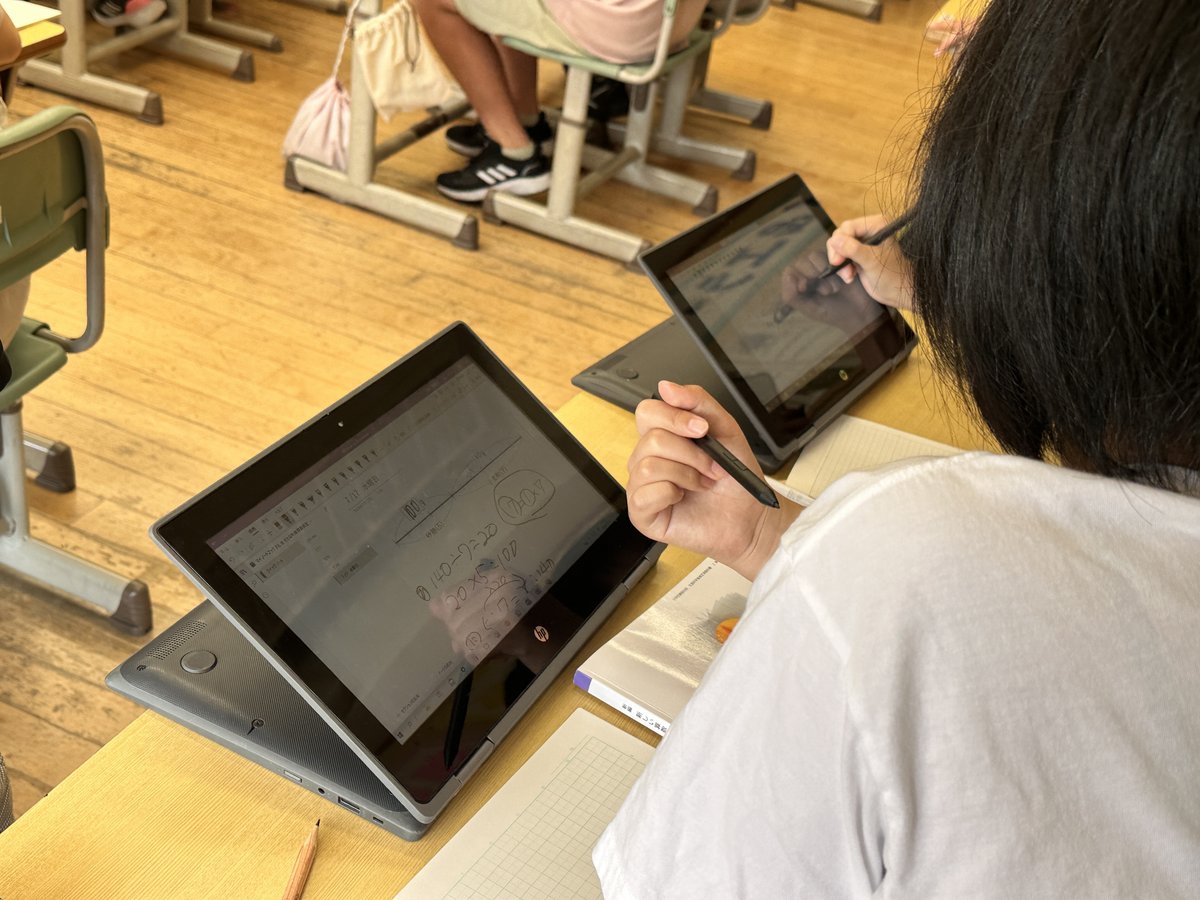
端末は、自分が使いたいときに使いたいアプリを用いる子どもたち。さすがに6年生にもなると、完全に文房具化していました。
授業の最後には、これはもうおなじみのExcelシートへの今日の授業の振り返りです。

授業が終わって、子どもたちが帰ったあとは、職員だけ集まっての研究協議です。これも、今度は教員が自分の端末を持ち寄って、研究部長があらかじめ、低学年用、中学年用、高学年用と用意しておいたシートに付箋を貼っていきながら話し合いをしていきます。
これまでは、主に、MicrosoftのWhiteboardを使っていましたが、今回は、Miroを使ってみました。
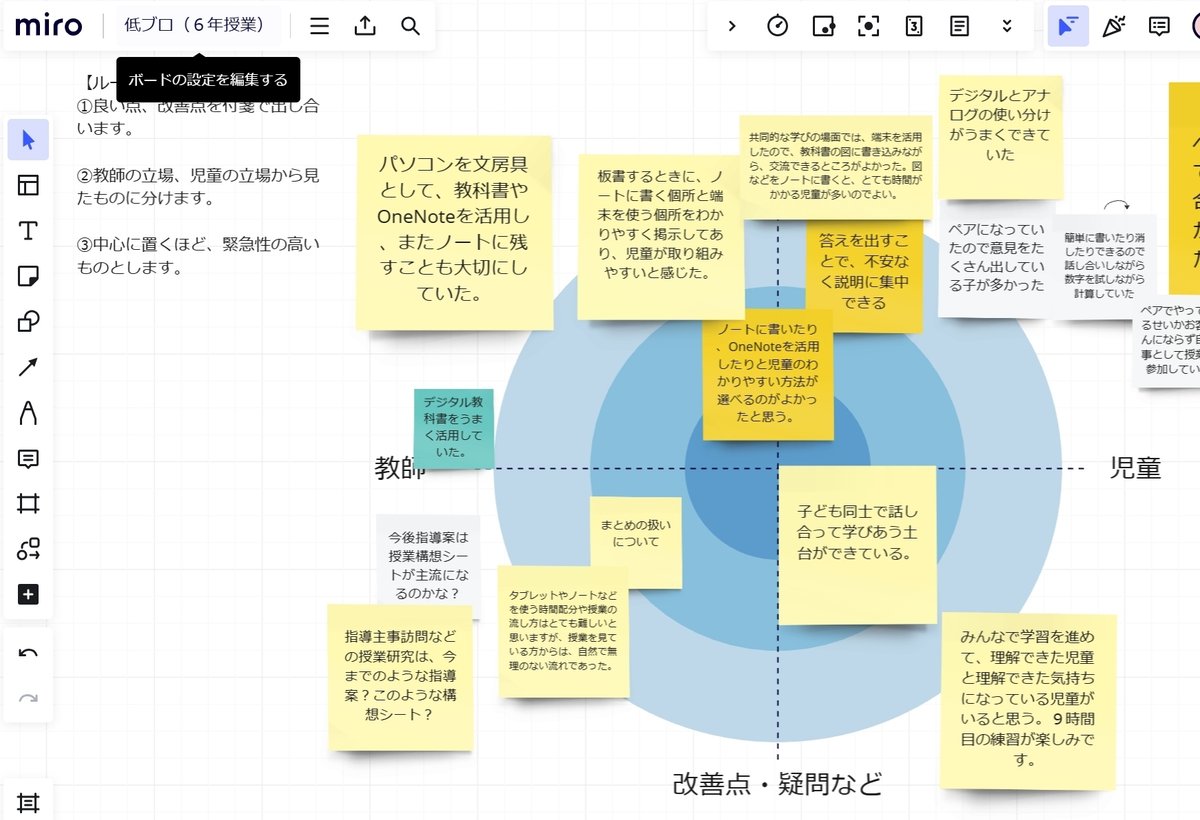
Miroは、直接文字を打ち込んだり、自由に図形を書いたりとまだまだ使い方は幅広いのですが、全員で使うのは初めてなので、今回はテンプレートで作成しておいたシート上に付箋機能だけを用いて発表資料を作りました。
みんなで使っていくうちに、「こんな機能もあったんだ」と気がつく場面もあり、これが共同作業のいいところでもありますね。
使い方をしっかり覚えて使うことも大切でしょうが、とりあえず使ってみることで、使いやすいものは次からどんどん授業にも取り入れていく。
こんな形があってもいいのではないでしょうか。
ということで、早速、明日の1時間目に、3年生が道徳の時間で子どもたちにMiroを使わせてみるようです。
本当に楽しい時代がやってきましたね。(文責:本谷)
